„Windows 7“ ir ankstesnių versijų lango spalvų ir išvaizdos dialogas leido mums keisti įvairių elementų, įskaitant darbalaukio piktogramas ir kitus elementus, šrifto dydį ir šrifto spalvą.
Kaip žinote, „Microsoft“ pašalino lango spalvų ir išvaizdos dialogą iš „Windows 8“ ir „Windows 10“ dėl geriausiai žinomų priežasčių. Keletas trečiųjų šalių įrankių, padedančių pakeisti kai kurių „Windows 10“ elementų šrifto dydį, tačiau nė vienas iš jų nepasiūlo integruotos funkcijos patogumo.
„Windows 10“ kai kurių elementų šrifto dydžio keitimas nebuvo lengvas. Bet pradedant „Windows 10“ „Redstone 5“ (versija 1809), „Windows 10“ yra lengvai keičiamas teksto dydis.
Jei norite pakeisti meniu spalvą, slinkties juostą, antraštės juostą ir teksto spalvą įvairiuose elementuose, dabar galite naudoti trečiosios šalies įrankį, vadinamą „Classic Color Panel“ „WinTools“.
Klasikinis spalvų skydelis „Windows 10“
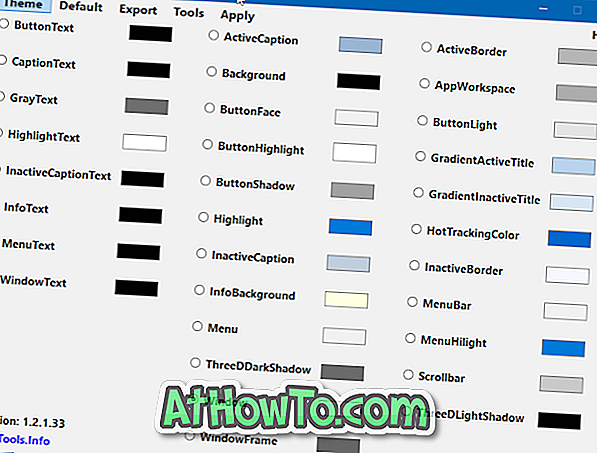
„Windows 10“ klasikinis spalvų skydas yra nemokama programa, skirta jums keisti įvairių elementų, įskaitant šriftus, meniu, langų ribas ir daugelį kitų elementų, spalvą.
Naudodami „Classic Color“ skydelį, galite pakeisti mygtuko teksto, antraštės teksto, pilkos spalvos teksto, paryškinto teksto, neaktyvaus antraštės teksto, aktyvios antraštės, fono, mygtuko veido, aktyvaus sienos, programos darbų vietos, gradiento aktyvaus pavadinimo, neaktyvaus pavadinimo, mygtuko šešėlis, slinkties juosta, meniu paryškinimas, meniu juosta, meniu, langas, langų rėmelis, lango tekstas, meniu tekstas, informacijos tekstas ir įvairūs kiti elementai.
Paleidus klasikinį spalvų skydelį, galite išsaugoti arba išsaugoti dabartinius spalvų nustatymus. Rekomenduojame naudoti šią funkciją, jei norite kopijuoti dabartinius spalvų nustatymus, kad galėtumėte atkurti originalius spalvų nustatymus, jei ir kada jums reikia.
Norėdami pakeisti elemento spalvą, pasirinkite elementą, iš spalvų dialogo lange pasirinkite pasirinktą spalvą, spustelėkite Gerai, tada spustelėkite mygtuką Taikyti, esantį meniu juostoje. Kai prašoma atsijungti ir prisijungti, atlikite tą patį. Jei norite atkurti numatytąją spalvą, pasirinkite elementą ir meniu juostoje spustelėkite Default.
Apskritai, įspūdinga ir labai naudinga programinė įranga, ypač tiems, kurie mėgsta pritaikyti „Windows 10“.
Apsilankykite šioje nuorodoje, kad atsisiųstumėte naujausią „Windows 10“ spalvų skydelio versiją. Classic Color Panel yra nešiojamas ir suderinamas su 32 bitų ir 64 bitų „Windows 10“.
Atsisiųskite klasikinį spalvų skydelį













